Размещение графики
Импортирование свободно размещаемой графики
На рис. 10.4 представлено окно, возникающее при импортировании свободно размещаемой графики. Никаких специфических вариантов в этом случае окно Place (Поместить) не предлагает. После щелчка на кнопке ОК указатель принимает вид одной из приведенных выше пиктограмм в зависимости от формата импортируемого файла. Далее следует установить указатель в то место на странице публикации, где должен располагаться верхний левый угол изображения, и щелкнуть левой кнопкой мыши. Изображение появится на странице публикации. Если оно имеет неверную цветопередачу (в случае CMYK-изображений цвета могут измениться до полной неузнаваемости), то следует включить систему цветокоррекции и установить профайлы для той аппаратуры, которая использовалась для их получения и обработки (см. гл. 21). Если же изображение выглядит грубо, как "мозаика" из цветных квадратов, то измените установки отображения импортированной графики (см. гл. 3) или поместите файл еще раз, изменив параметры миниатюры (для импорта EPS – и AI-файлов).
Помещенное изображение можно переместить в любое место страницы, изменить его габариты (см. разд. "Масштабирование импортированных изображений" данной главы), повернуть и исказить (см. гл. 14). При верстке изображение может быть обрамлено текстом. Свободно размещаемому изображению можно задать атрибут обтекания текстом (см. гл. 14).
Замена имеющегося в публикации изображения импортированным
Если перед выбором команды Place (Поместить) на странице было выделено графическое изображение, то при импорте открывается новая возможность – заменить выделенное изображение импортируемым.
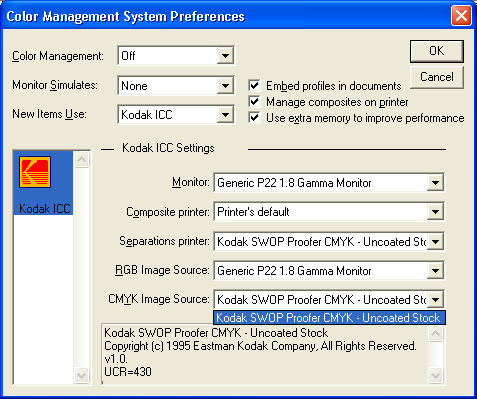
Рис. 10.6. Диалоговое окно Place при выделенном в публикации графическом изображении
Для замены имеющегося изображения переключатель Place (Поместить) должен находиться в положении Replace entire graphic (Вместо выделенного изображения), а переключатель Retain cropping Data (Сохранить кадрирование) должен отражать ваши пожелания относительно кадрирования импортируемого изображения. Если выделенное изображение было кадрировано инструментом Cropping Tool (Рамка), то при включенном переключателе Retain cropping Data (Сохранить кадрирование) импортированное изображение сохранит исходные размеры и будет кадрировано справа и снизу до точно такого же размера. В противном случае изображение будет отмасштабировано до размеров кадрирующей рамки.
При замене изображения без кадрирования или в случае, когда размер "помещаемого изображения меньше, чем размер выделенного, PageMaker, пытаясь сохранить размеры изображения по обоим измерениям, нарушает соотношение вертикального и горизонтального размеров изображения (aspect ratio), искажая его. Пример действия такого режима представлен на рис. 10.7.
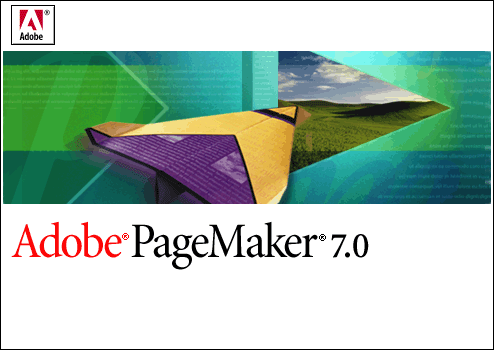
Рис. 10.7, а) Нарушение пропорций импортируемого изображения при отключенном сохранении кадрирования
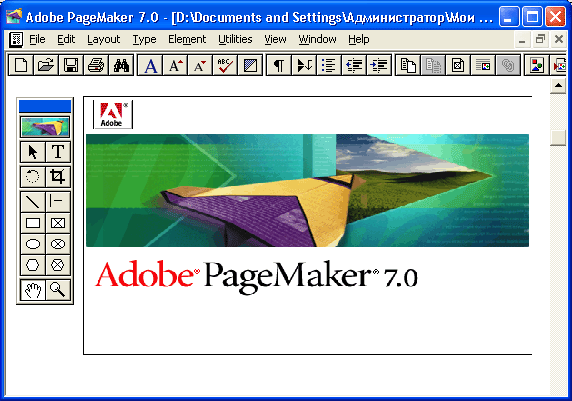
Рис. 10.7, б)
